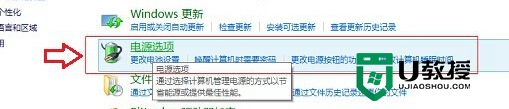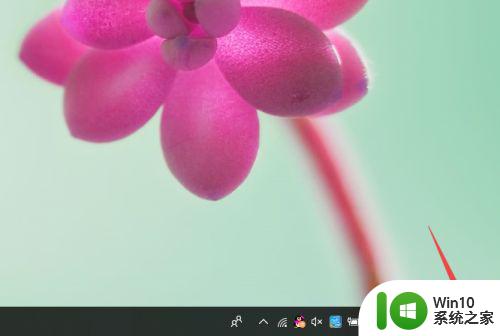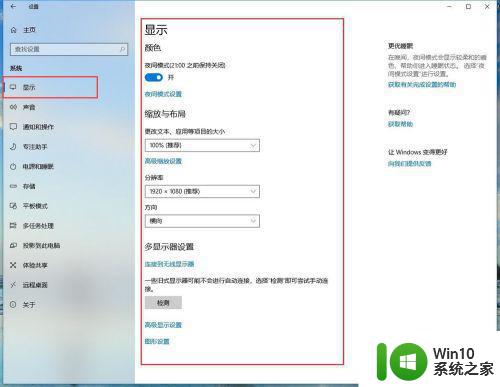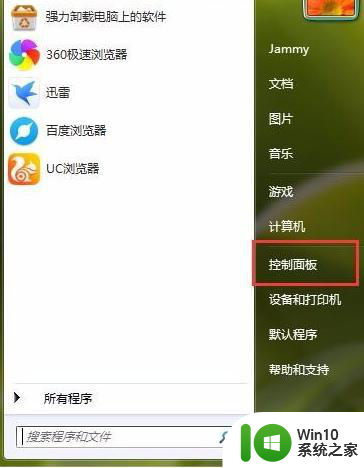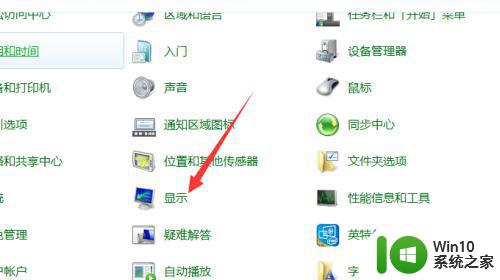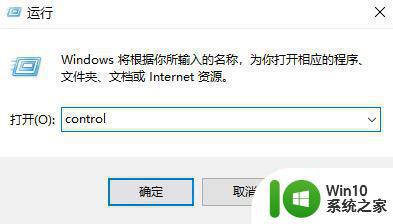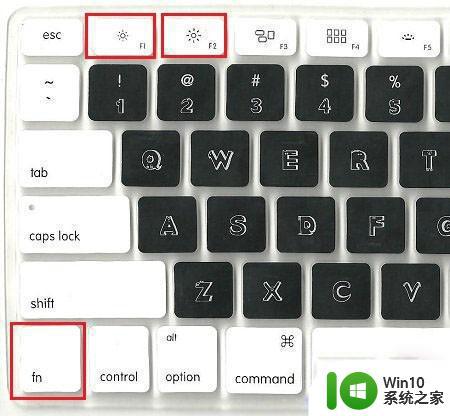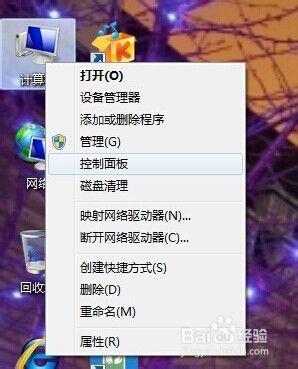win8.1调节屏幕亮度的方法 win8怎么设置屏幕亮度
更新时间:2023-05-17 15:29:45作者:zheng
有些用户在使用win8电脑的时候感觉电脑的屏幕亮度太亮了,看起来很不舒服,想要调节却不知道该如何操作,今天小编教大家win8.1调节屏幕亮度的方法,操作很简单,大家跟着我的方法来操作吧。
具体方法:
1.首先转到Win8.1系统的桌面,现在的桌面有些暗。如下图所示:
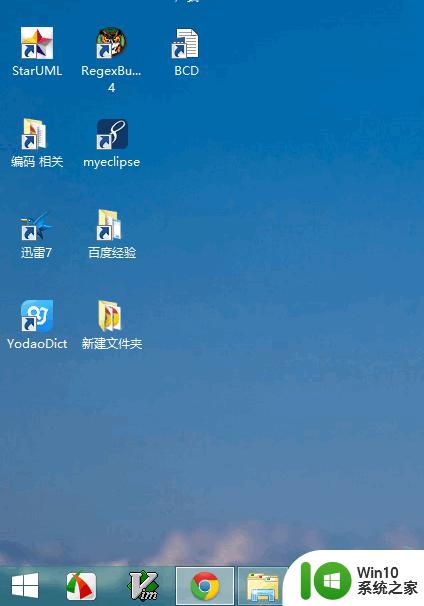
2.点击“个性化”,如下图所示:
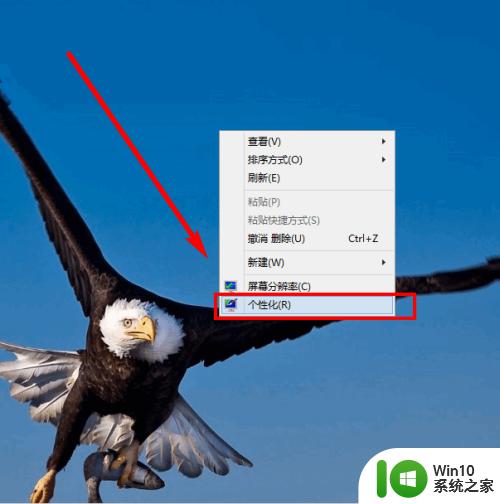
3.点击“显示”,如下图所示:
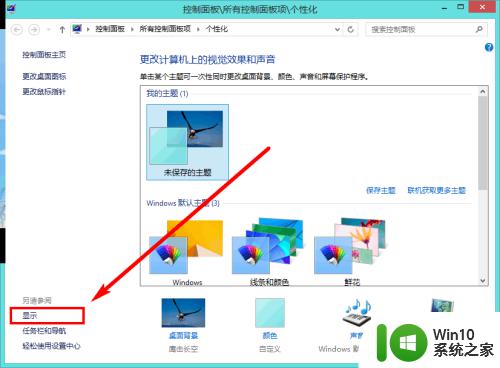
4.点击“调整亮度”,如下图所示:
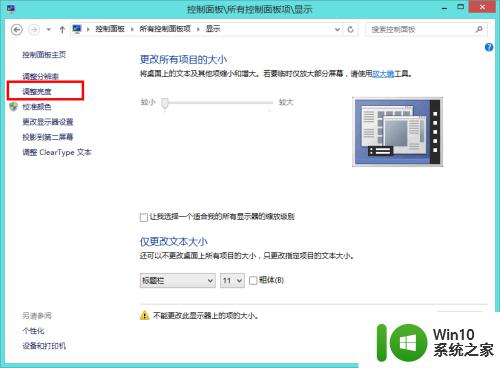
5.左右拖动“调节块”可以调整亮暗程度,如下图所示:
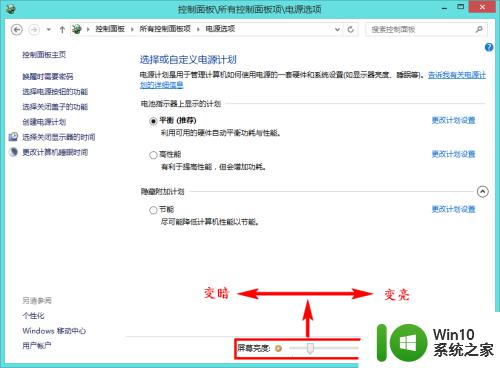
6.这就是调整后较亮桌面的截图:
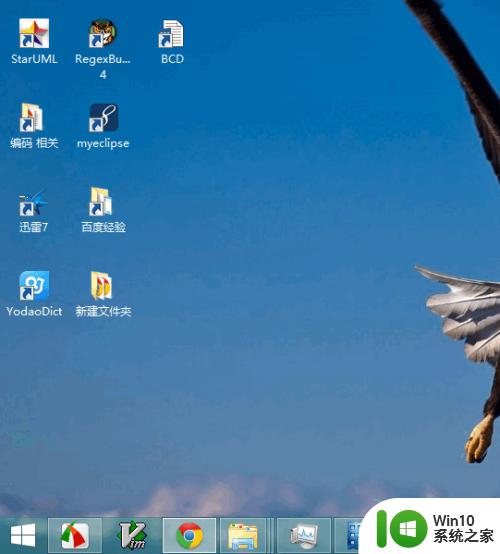
以上就是win8.1调节屏幕亮度的方法的全部内容,有出现相同情况的用户就可以按照小编的方法了来解决了。